お問い合わせフォームからお申し込みやお問い合わせをしてもらうためにはお名前や連絡先などを入力していただく必要がありますが、webサイトから簡単に予約や面談の設定ができる方法があるのはご存知でしょうか。
今回はwebサイトで無料で簡単に予約が出来るTimeRex+Gooleカレンダーの連携についてご紹介いたします。
TimeRexとは
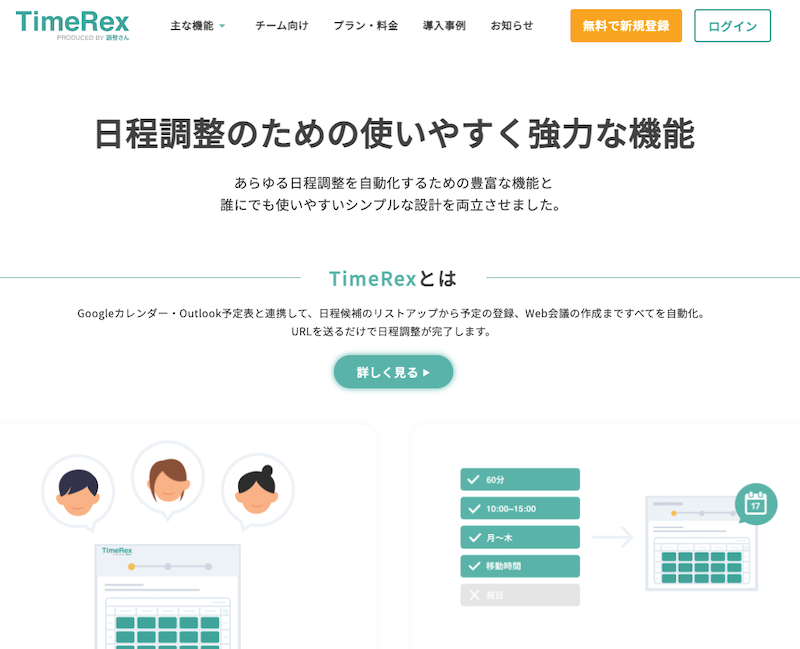
TimeRexは会議や打ち合わせ、飲み会などの予定を決める際に必要な日程調整をオンライン上で簡単に出来るサービスです。
元々は2006年にリクルートの新規事業として「調整さん」がリリースされ、細かな改修を積み上げながら運営されてきましたが、2018年3月に調整さんと調整さんカレンダーをミクステンドに事業譲渡。
調整さんはイベントの幹事が参加者にURLを送るだけで出欠確認や日程調整ができるサービスで、事業譲渡をしたミクステンドが調整さんを元にしたTimeRexを2020年1月にリリースしました。
コロナ禍でのニーズに合わせ、GoogleカレンダーやMicrosoft 365の予定表だけでなく、Zoomとも連携。
2020年9月には、Zoom連携を活用したミーティングの件数は5,000回、さらにリリースから8カ月でユーザー数も1万人を越えるなど右肩上がりで成長を続けています。
基本的には無料で使えて、月額750円〜のベーシックプランと月額1,250円のプレミアムプランもあります。
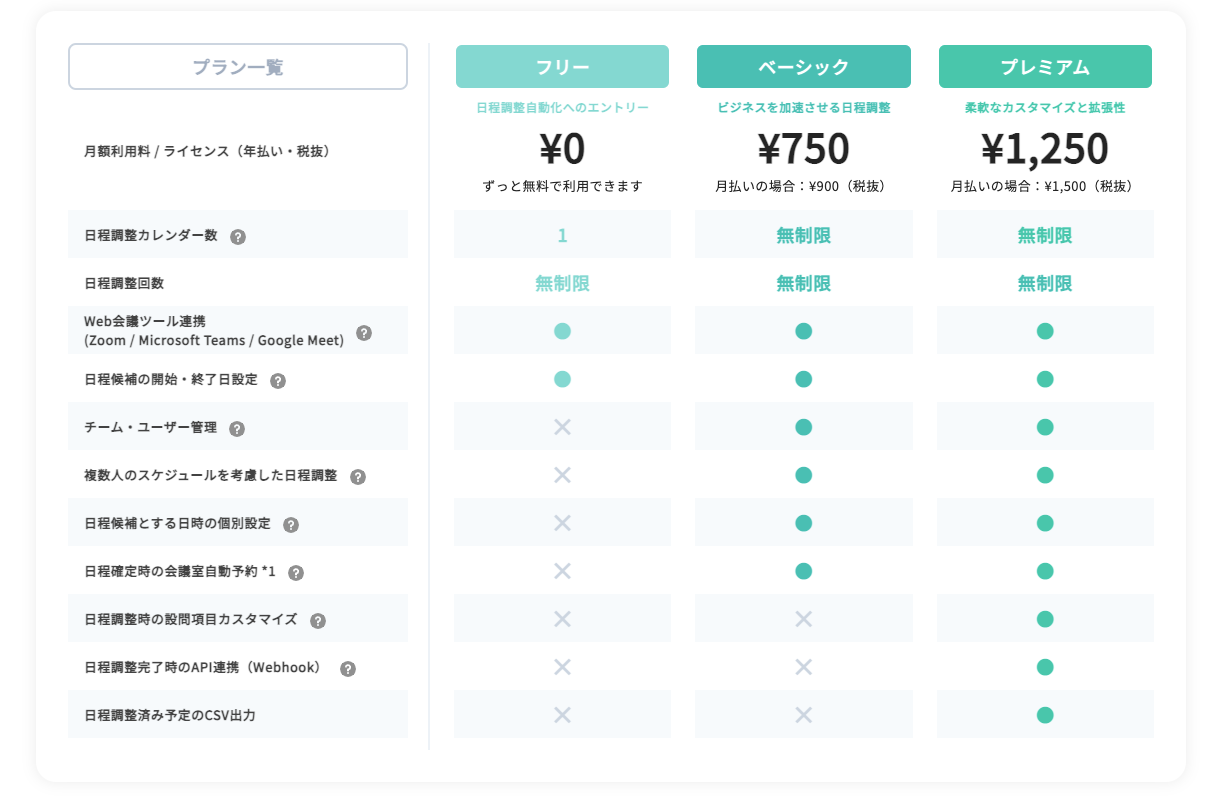
TimeRex+GooleカレンダーやMicrosoft 365の連携方法
TimeRex+GooleカレンダーやMicrosoft 365の連携で面談設定が可能になります。
具体的な設定方法について見ていきましょう。
TimeRexの設定方法
まずはTimeRexにログインをします。
ログインは下記画像のようにGoogleアカウントかMicrosoftアカウントと紐付けする必要があり、Googleカレンダーと紐付けしたいかMicrosoft 365と連携したいかによって選択しましょう。
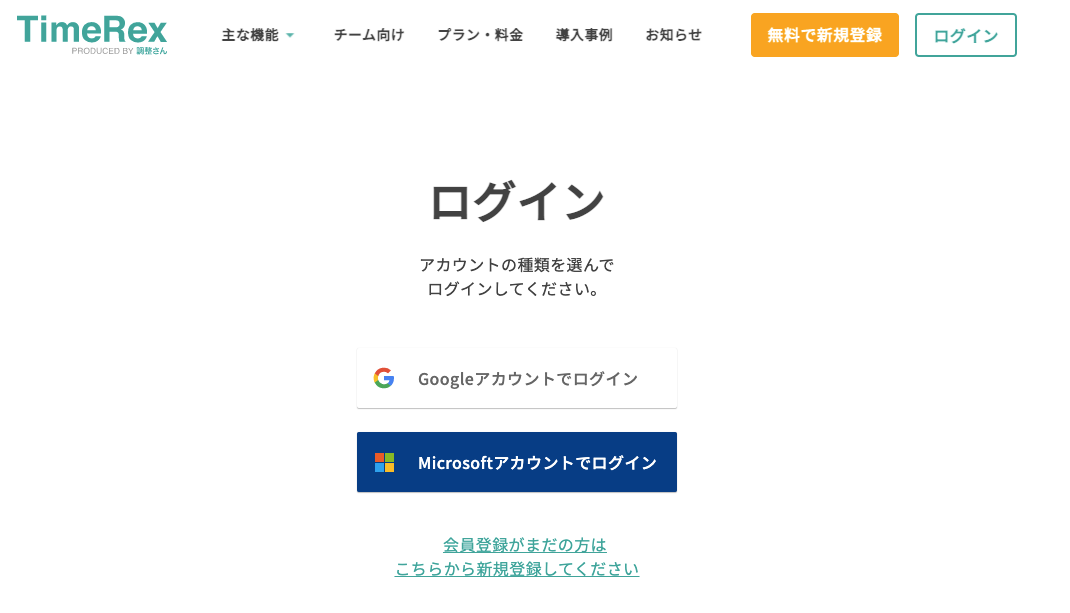
ログインURL:https://timerex.net/auth/login
ログインをするとカレンダーとの連携許可の画面になりますので、必要となりそうな項目にチェックをつけます。
その後ダッシュボードに移動しますので、日程調整を設定しましょう。
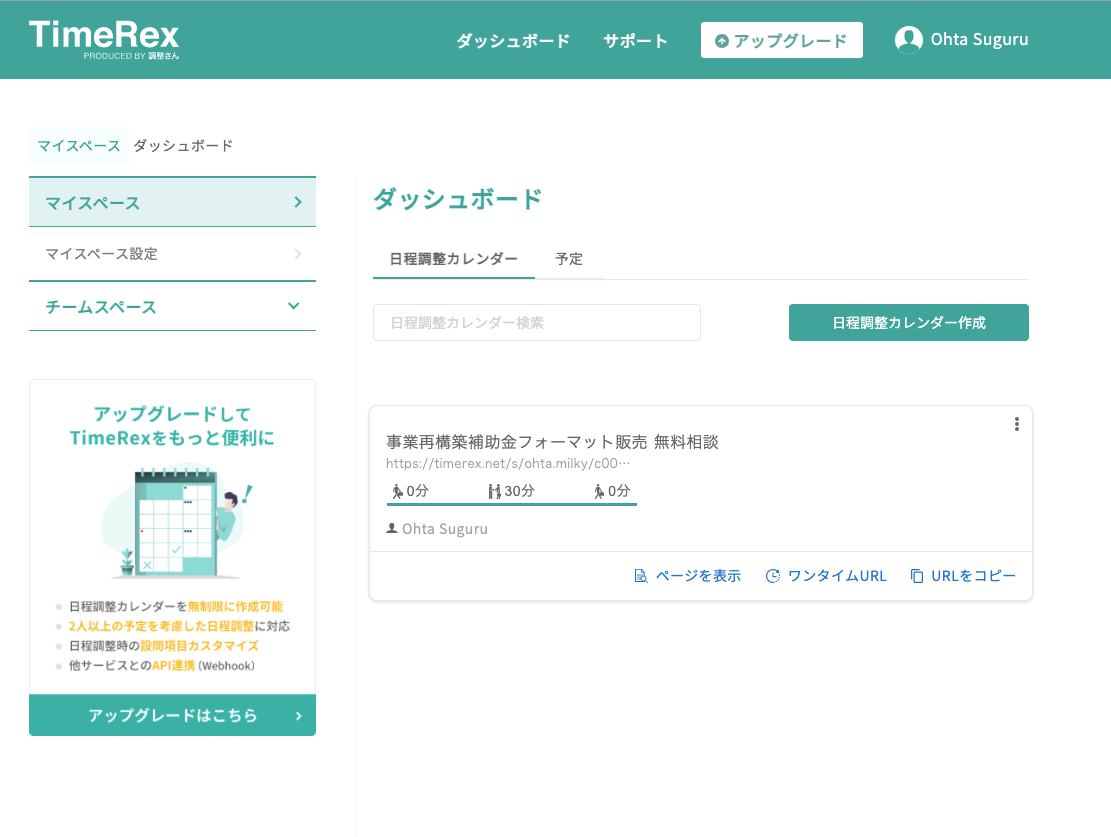
日程調整カレンダーを作成するには以下の画像のように、日程調整カレンダー名から入力をします。
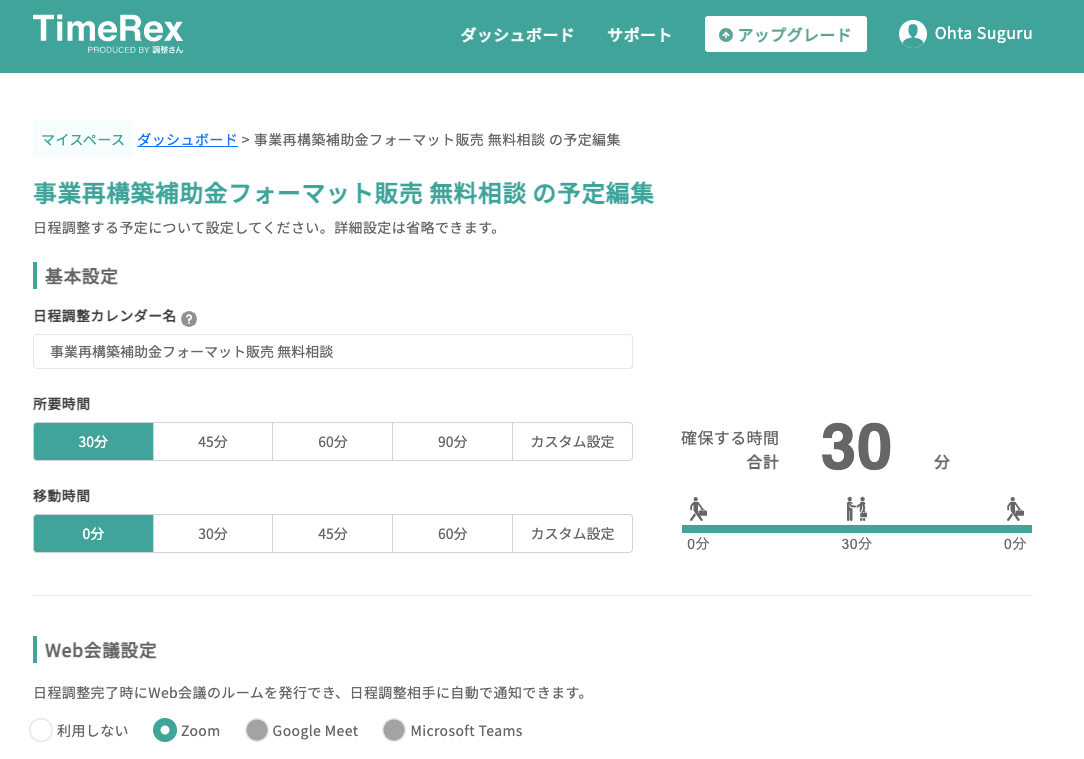
日程調整カレンダー名は日程調整相手がアクセスするページのタイトルになり、カレンダーに登録される予定のタイトルの一部にもなります。
所要時間は面談などの予定の時間になり、前後に間を空けたい場合には移動時間で設定しておくことがおすすめです。
Web会議設定という箇所でZoom、Google Meet、Microsoft Teamsと連携しておくと日程調整完了時にWeb会議のルームを発行でき、日程調整相手に自動で通知できます。
作成が完了するとURLと埋め込み用タグが表示されますので、表示したいページにタグを貼り付けると以下のようなカレンダーとリアルタイムで連携した日程調整が可能となります。
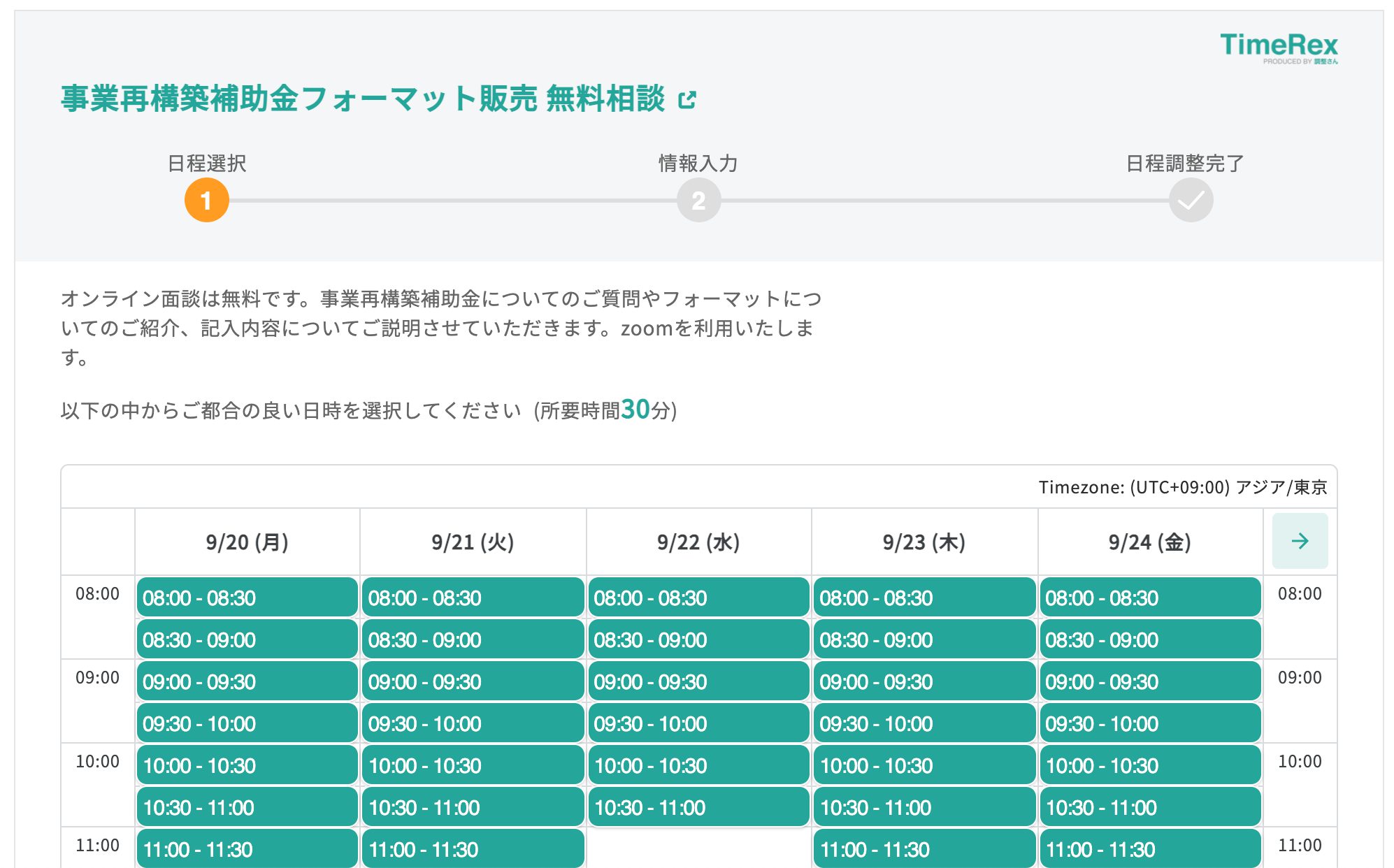
無料プランの場合には日程調整カレンダーは1つしか作成できないため、複数作成を行いたい場合には有料プランがおすすめです。
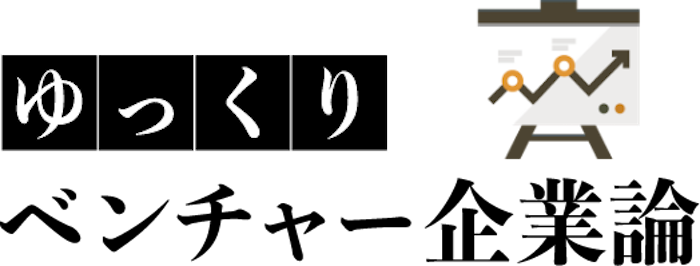
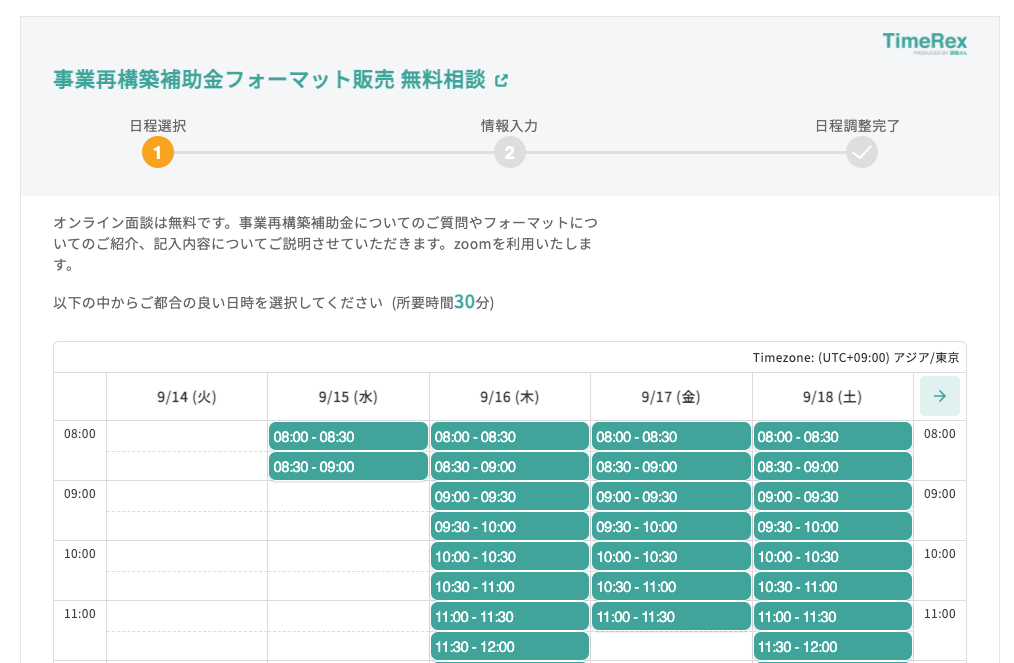






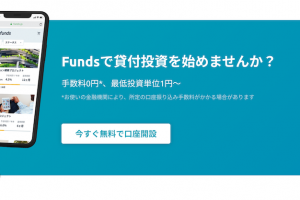


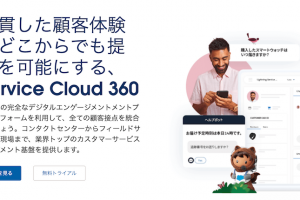



















コメントを残す